Top 5 nguyên nhân khiến wifi laptop bị mất thường gặp nhất và cách khắc phục
Wifi laptop bị mất nguyên nhân do đâu? Làm thế nào để khắc phục tình trạng bất tiện cho máy tính của bạn một cách nhanh chóng và hiệu quả nhất? Đây cũng chính là những câu hỏi đến khá nhiều bạn sử dụng laptop lâu năm (nhất là với những ai sử dụng hệ điều hành win 10). Tuy nhiên, tình trạng máy tính bị mất mạng wifi trên đều thường có thể sửa chữa ngay tại nhà. Cùng Bệnh viện Công nghệ 88 tìm hiểu những nguyên nhân wifi trên laptop bị mất đi kèm với cách sửa laptop/ sửa lỗi laptop không kết nối được wifi tương ứng thông qua nội dung bài viết dưới đây nhé!
Những nguyên nhân dẫn đến tình trạng wifi laptop bị mất
Bạn nên tìm hiểu rõ nguyên nhân gây ra tình trạng wifi laptop bị mất để từ đó có thể tìm cách sửa chữa thích hợp nhất cũng như tiết kiệm thời gian sửa chữa nhất. Nguyên nhân của lỗi máy tính bị mất mạng wifi có thể xuất phát từ rất nhiều vấn đề, có thể kể đến như:
- Chưa bật tính năng bắt wifi hoặc vô tình tắt đi tính năng này.
- Máy tính chưa có driver Wifi hoặc driver Wifi đã cũ nên hoạt động không được ổn định.
- Nguyên nhân từ bộ Router, bộ phát wifi.
- Do Fake địa chỉ IP hoặc lỗi địa chỉ.
- Do máy tính bị nhiễm virus nên không thể kết nối Wifi.
Cách 1: Khởi động lại modem hoặc router wifi để khắc phục lỗi wifi laptop bị mất
Có lẽ phương án đầu tiên mà hầu ai cũng sẽ nhanh trí khi gặp phải tình trạng wifi laptop bị mất chính là đi khởi động lại modem hoặc router. Lý do thiết bị phát sóng wifi sử dụng liên tục trong thời gian dài, chúng sẽ bị nóng và gây ra những ảnh hưởng tới hiệu suất xử lý tín hiệu. Ngoài ra, việc reset lại modem hoặc router wifi giúp thiết bị giải phóng lượng IP được lưu lại trong bộ nhớ đệm, tăng hiệu quả hoạt động.
Cách 2: Sửa lỗi wifi laptop bị mất bằng cách điều chỉnh lại tốc độ truy cập wifi
Bạn nên điều chỉnh tốc độ truy cập mạng wifi ở mức cao nhất. Bởi lẽ, các nhà mạng thường cài đặt trước tốc độ truy cập mỗi khi lắp đặt mạng wifi nhưng không phải lúc nào cũng được cài đặt ở mức độ mà bạn mong muốn. Vậy nên, bạn hoàn toàn có thể fix lại lỗi wifi laptop bị mất nếu nguyên nhân xuất phát từ đây bằng các bước cụ thể như sau:
Bước 1: Click chọn “Start Menu” hoặc nhấn phím “Window”. Sau đó gõ “Device Manager” trên thanh tìm kiếm rồi nhấn chọn.
Bước 2: Kích chọn “Port (COM & LPT)” trong cửa sổ Device Manager. Sau đó chọn tiếp “Communications Ports”
Bước 3: Sau khi xuất hiện hộp hội thoại “Communications Ports Properties”, bạn có thể thực hiện tiếp các tùy chọn sau:
- Chọn tab “Port Settings”
- Ở mục “Bits per second”: thiết lập mức tối đa 128.000
- Tại mục “Flow control”: chọn “Hardware”
- Bước cuối cùng là nhấn “OK” để lưu lại tùy chọn
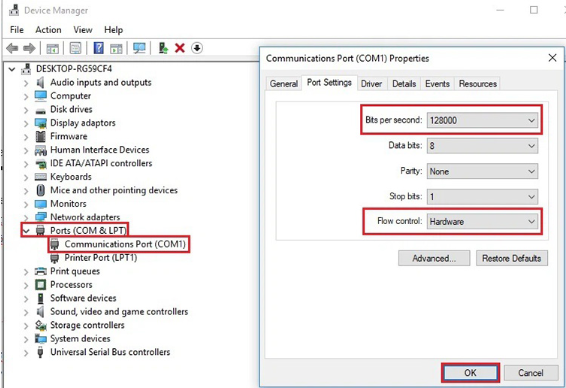
Cách 3: Khắc phục lỗi wifi laptop bị mất bằng cách xóa cookies trong trình duyệt web
Đôi lúc khi chúng ta sử dụng các trình duyệt web, các cookies được lưu lại trong duyệt ngày một nhiều, tạo ra lượng crap lớn. Chính những crap này là nhân tố gây chậm laptop, dẫn đến tình trạng wifi laptop bị mất. Bạn có thể xóa cookies cho máy bằng các thao tác cụ thể như sau:
Bước 1: Click vào biểu tượng 3 dấu chấm. Sau đó chọn “Công cụ khác” → “Xóa dữ liệu duyệt”. (hoặc bạn cũng có thể sử dụng tổ hợp phím Ctrl + Shift + Del để thay thế các bước trên).
Bước 2: Trong mục “Phạm vi thời gian”: chọn từ trước tới nay rồi sau đó tích vào các nội dung mà bạn muốn làm sạch. Cuối cùng là nhấn chọn “Xóa dữ liệu”.
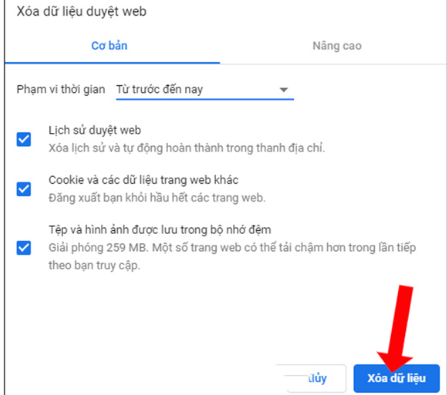
Cách 4: Sửa lỗi wifi laptop bị mất bằng cách làm mới địa chỉ IP
Một nguyên nhân khác dẫn đến tình trạng wifi laptop bị mất khá phổ biến khác là xảy ra xung đột địa chỉ IP. Vậy, cách khắc phục tình trạng đến từ lỗi này ra sao? Bạn có thể làm theo các bước sau:
Bước 1: Bạn nhấn vào biểu tượng tìm kiếm → Nhập lệnh cmd → Nhấn Enter.
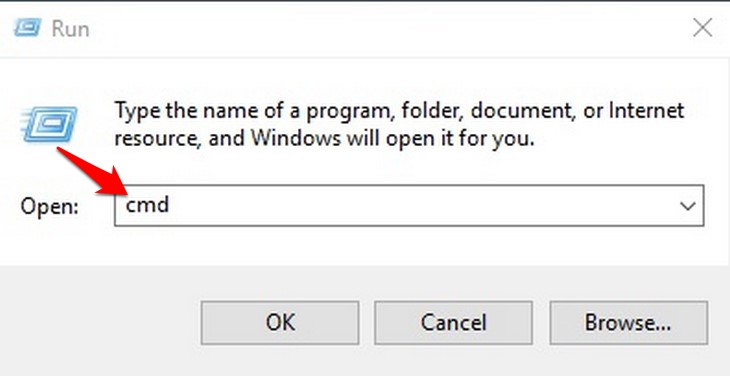
Bước 2: Sau khi tab mới hiện ra, hãy nhập lệnh ipconfig /release.
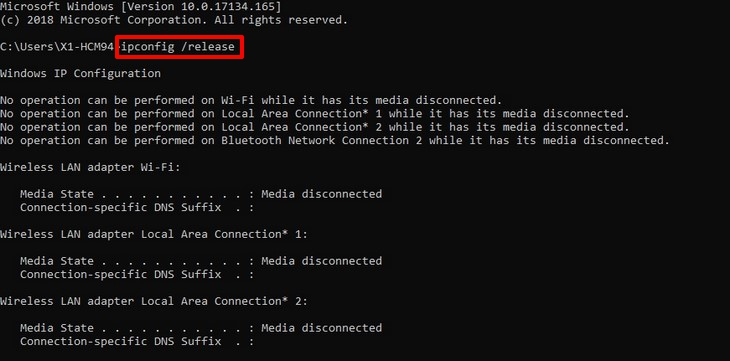
Bước 3: Gõ tiếp lệnh ipconfig /renew để máy tính nhận dải IP mới.
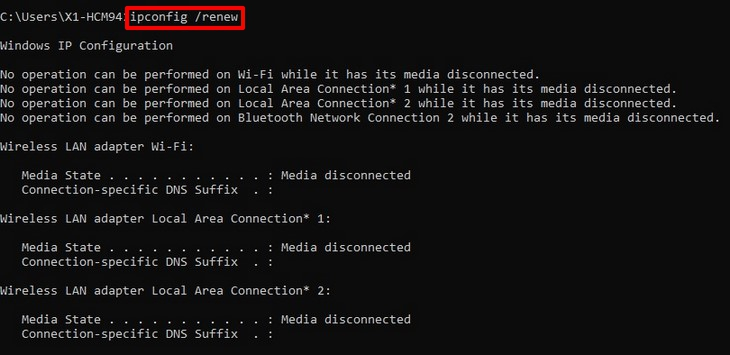
Bước 4: Khởi động lại máy tính để hệ thống ghi nhận thay đổi.
Cách 5: Cài lại Windows để khắc phục lỗi wifi laptop bị mất
Nếu như bạn đã làm hầu hết các cách trên mà vẫn không thể khắc phục được tình trạng wifi laptop bị mất thì chỉ còn cách lấy lại internet bằng phương pháp cài lại Windows. Đây có thể coi là cách cuối cùng mà chúng ta có thể làm để khắc phục lỗi wifi trên laptop bị mất.
Trong trường hợp sau khi đã cài Windows mới nhưng vẫn không được nữa thì khả năng cao là do card wifi có vấn đề. Hãy sử dụng phương án mang laptop ra những trung tâm bảo hành, cơ sở sửa chữa uy tín để chấm dứt lỗi máy tính bị mất mạng wifi một cách dứt điểm nhất nhé!
Bệnh viện Công nghệ 88: Địa chỉ uy tín để sửa lỗi wifi laptop bị mất uy tín, chuyên nghiệp
Đến với Bệnh Viện Công Nghệ 88, bạn sẽ được yên tâm khi gửi gắm chiếc laptop của mình ở đây để khắc phục lỗi máy tính bị mất mạng wifi hiệu quả nhất hoặc bất cứ lỗi nào liên quan đến wifi với quy trình sửa laptop uy tín, chuyên nghiệp, được chuẩn hoá từng bước. Ngoài ra cũng giúp bạn gạt bỏ nỗi lo lắng thường gặp khi đưa máy đi sửa như bị luộc đồ, tráo linh kiện...

Bệnh viện Công nghệ 88 - Đơn vị sửa chữa uy tín Hà Nội
Cẩn Thận - Tận Tâm - Chuyên Nghiệp
***
Website: http://benhviencongnghe88.vn/
Địa chỉ:
Trung tâm bảo hành 1
40 Trần Đại Nghĩa - Hai Bà Trưng - Hà Nội (024.7106.9999 số máy lẻ 310)
Trung tâm bảo hành 2
117 Lương Thế Vinh - Thanh Xuân - Hà Nội (024.7106.9999 số máy lẻ 311)
Trung tâm bảo hành 3
135 Chùa Láng - Đống Đa - Hà Nội (024.7106.9999 số máy lẻ 312)
Trung tâm bảo hành 4
106 Hồ Tùng Mậu - Cầu Giấy - Hà Nội (024.7106.9999 số máy lẻ 313)
Trung tâm bảo hành 5
63 Nguyễn Thiện Thuật - Quận 3 - TP HCM (024.7106.9999 số máy lẻ 225)
Trung tâm bảo hành 6
817A Kha Vạn Cân, P. Linh Tây, Q. Thủ Đức (024.7106.9999 số máy lẻ 410)
- Tổng hợp 5 lỗi không nhận USB và cách khắc phục nhanh chóng!
- Thử ngay 3 cách khắc phục lỗi không bắt được wifi win 10 đơn giản, hiệu quả nhất
- Cách sửa wifi trên laptop tại nhà nhanh chóng hiệu quả nhất 2022
- Cách khắc phục kết nối wifi trên máy tính đơn giản nhất
- Laptop wifi yếu ? Mẹo hay thử ngay hôm nay!
- Laptop không mở được wifi có phải do lỗi gì nghiêm trọng không? 6 cách khắc phục đơn giản nhất?
- Laptop không thấy wifi khắc phục như thế nào cho đúng ?
- Máy tính kết nối wifi nhưng không có mạng phải làm sao đây?
- Không hiển thị cột sóng wifi trên laptop hay laptop không bắt được wifi 5GHz thì phải làm sao?
- Cách sửa lỗi laptop không kết nối được wifi tại nhà đơn giản nhất
Bài viết liên quan
-
 Cách khắc phục lỗi Laptop Dell Không bắt Được Wifi
21-07-2022, 8:28 am
Cách khắc phục lỗi Laptop Dell Không bắt Được Wifi
21-07-2022, 8:28 am
-
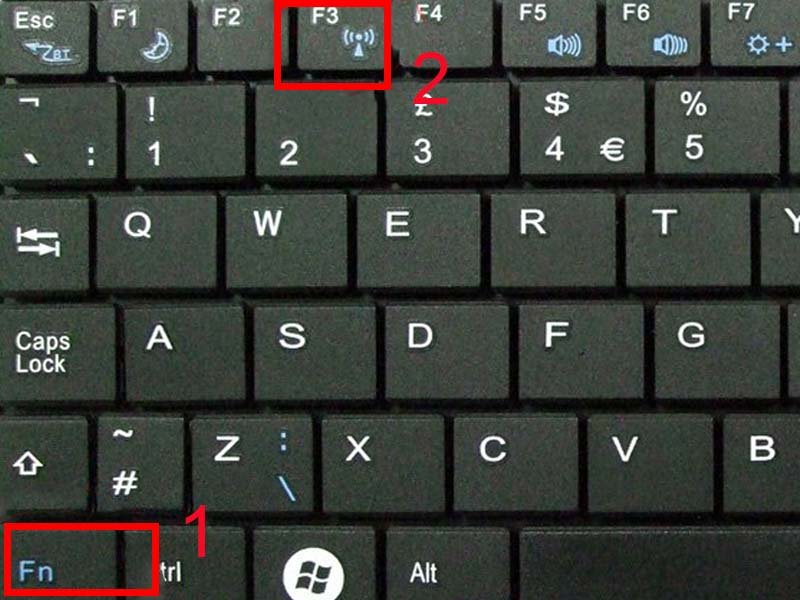 Cách hiện wifi trên laptop nhanh chóng hiệu quả nhất 2022
21-07-2022, 8:27 am
Cách hiện wifi trên laptop nhanh chóng hiệu quả nhất 2022
21-07-2022, 8:27 am
-
 Máy tính không vô được wifi - cách khắc phục đơn giản, nhanh chóng nhất tại nhà
21-07-2022, 8:17 am
Máy tính không vô được wifi - cách khắc phục đơn giản, nhanh chóng nhất tại nhà
21-07-2022, 8:17 am
-
 Cách sửa wifi máy tính Dell nhanh chóng ngay tại nhà bạn đã biết chưa?
16-07-2022, 11:53 am
Cách sửa wifi máy tính Dell nhanh chóng ngay tại nhà bạn đã biết chưa?
16-07-2022, 11:53 am
-
 Cách khắc phục tình trạng máy tính asus không kết nối được wifi chỉ 5 phút
16-07-2022, 10:18 am
Cách khắc phục tình trạng máy tính asus không kết nối được wifi chỉ 5 phút
16-07-2022, 10:18 am
-
 Laptop Lenovo không kết nối được Wifi thì nên làm gì ?
16-07-2022, 10:17 am
Laptop Lenovo không kết nối được Wifi thì nên làm gì ?
16-07-2022, 10:17 am
-
 Cách kết nối Wifi trên laptop Dell cực dễ dàng
16-07-2022, 9:47 am
Cách kết nối Wifi trên laptop Dell cực dễ dàng
16-07-2022, 9:47 am
-
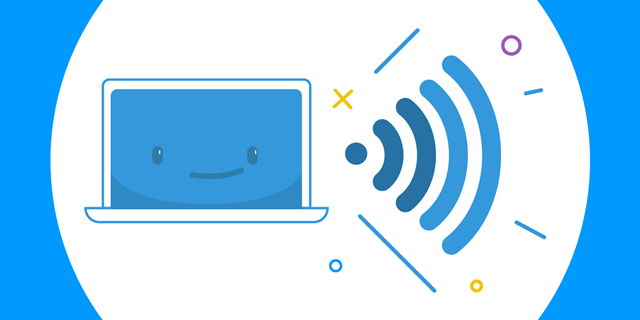 Cách xử lý khi máy tính mất mạng wifi nhanh và hiệu quả nhất
16-07-2022, 9:29 am
Cách xử lý khi máy tính mất mạng wifi nhanh và hiệu quả nhất
16-07-2022, 9:29 am
-
 Laptop Kết Nối Được Wifi Nhưng Không Có Mạng Trên Hệ Điều Hành Win 7, Win 10 Thì Phải Làm Sao?
15-07-2022, 2:55 pm
Laptop Kết Nối Được Wifi Nhưng Không Có Mạng Trên Hệ Điều Hành Win 7, Win 10 Thì Phải Làm Sao?
15-07-2022, 2:55 pm
-
 5+ cách khắc phục lỗi laptop HP không bắt được wifi đơn giản nhất mà không phải ai cũng biết
15-07-2022, 2:31 pm
5+ cách khắc phục lỗi laptop HP không bắt được wifi đơn giản nhất mà không phải ai cũng biết
15-07-2022, 2:31 pm




